モバイル オペレーティング システムに関しては、通常 Android が主役です。信じられないかもしれませんが、現在では何百万ものユーザーが Android を使用しています。 Android は、他のモバイル オペレーティング システムよりも多くのカスタマイズ オプションをユーザーに提供します。 Android はカスタマイズだけでなく、アプリの可用性も比較的高いです。
ただし、他のモバイル オペレーティング システムと同様に、Android にもバグがまったくないわけではありません。通常の使用では、Android ユーザーはシステム エラーや Google Play ストア エラーなどに対処することがよくあります。そのようなエラーの 1 つは「エラー コード 910」として知られています。
エラーコード910とは何ですか?
Google Play ストア エラーは通常、Play ストアからアプリをインストールするときに発生します。これにより、ユーザーはアプリをインストールまたは更新できなくなります。完全なエラー メッセージは次のとおりです。「*アプリ名* はインストールできません。もう一度試して、問題が解決しない場合は、トラブルシューティングのヘルプを参照してください。 (エラーコード:910)」
さて、皆さんは「エラー コード 910」の背後にある理由を疑問に思っているかもしれません。まあ、これは主にデータとキャッシュファイルの破損が原因で発生します。ただし、宛先ファイルにアクセスできない場合や、Google アカウントの不具合が原因で発生することもあります。
理由が何であれ、この記事では Google Play ストアのエラー 910 を修正するための最良の方法をいくつか共有しました。
Google Playストアでエラー910を修正する方法
Google Play ストアのエラー コード 910 を修正するには、ユーザーは以下のいくつかの簡単な方法に従う必要があります。それでは、Google Play ストアからのエラー 910「アプリをインストールできません」エラー メッセージを修正する方法を確認してみましょう。
1. Android デバイスを再起動します
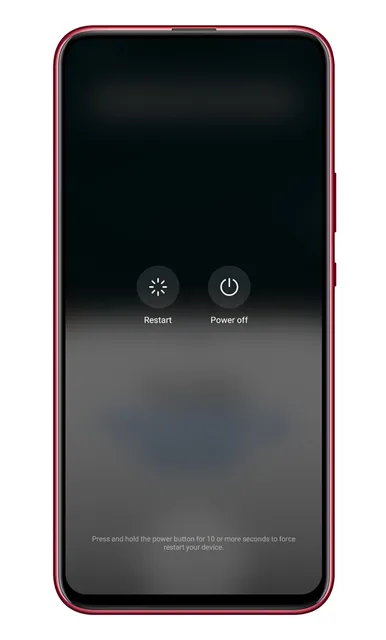
これは、Android 上の Play ストアやその他のエラーを修正するためにできる最初のことです。単純な再起動で、Google Play ストアのエラー 910 を含む、Android のほとんどの問題を解決できる可能性があります。したがって、次の方法に従う前に、Android デバイスを再起動してください。
2. Google Playストアのキャッシュファイルをクリアする
Play ストア エラー 910 は主に、キャッシュ ファイルとデータの破損が原因で発生します。したがって、この方法では、ユーザーはエラー メッセージを修正するために Google Play ストアのキャッシュとデータをクリアする必要があります。 Google Play ストアのキャッシュとデータをクリアするには、以下の手順に従ってください。
1. まず、「設定」を開き、「アプリ」を開きます。 「アプリ」の下にある「インストールされているアプリ」セクションをタップします。
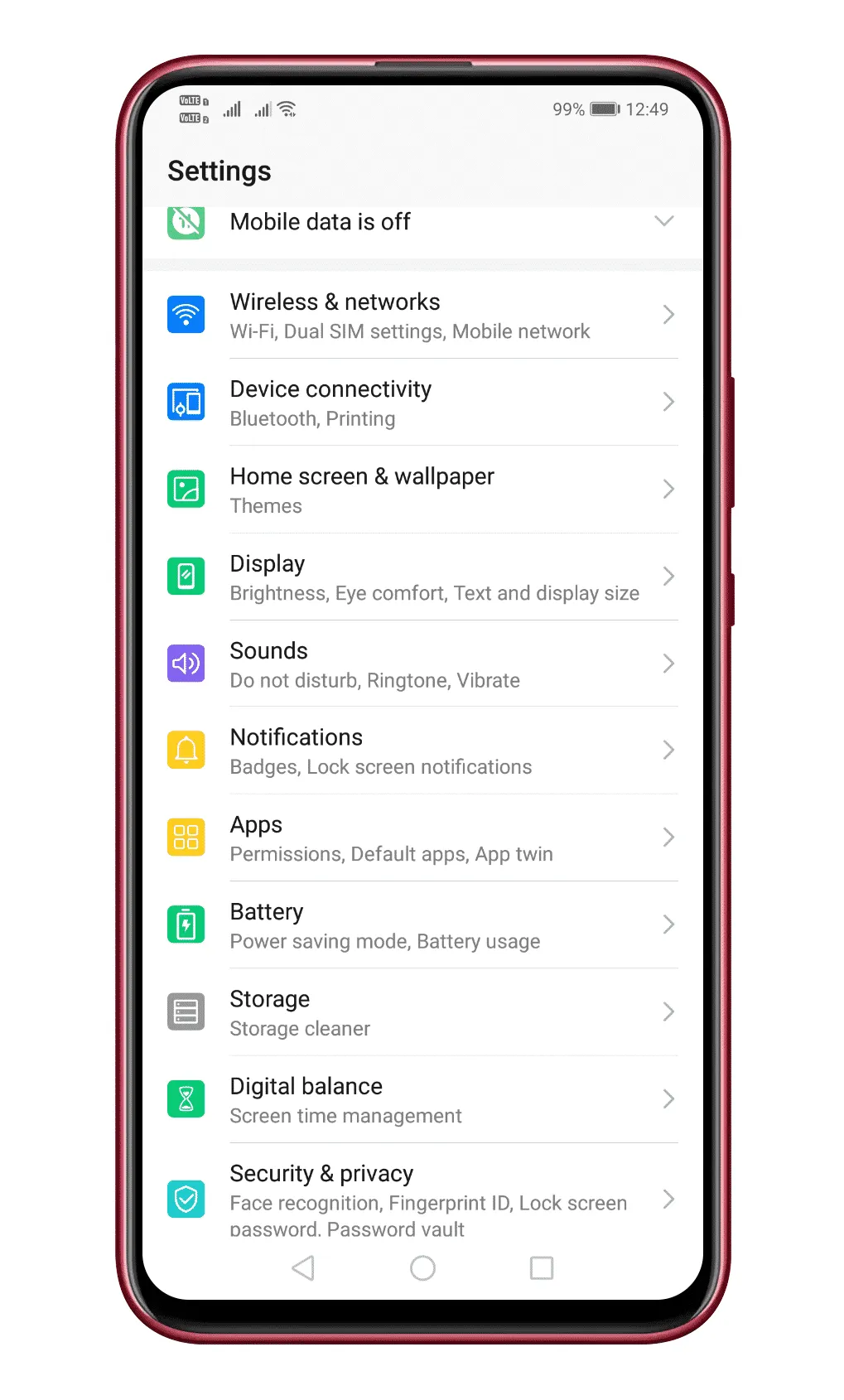
2. アプリのリストから、「Google Play ストア」オプションをタップします。
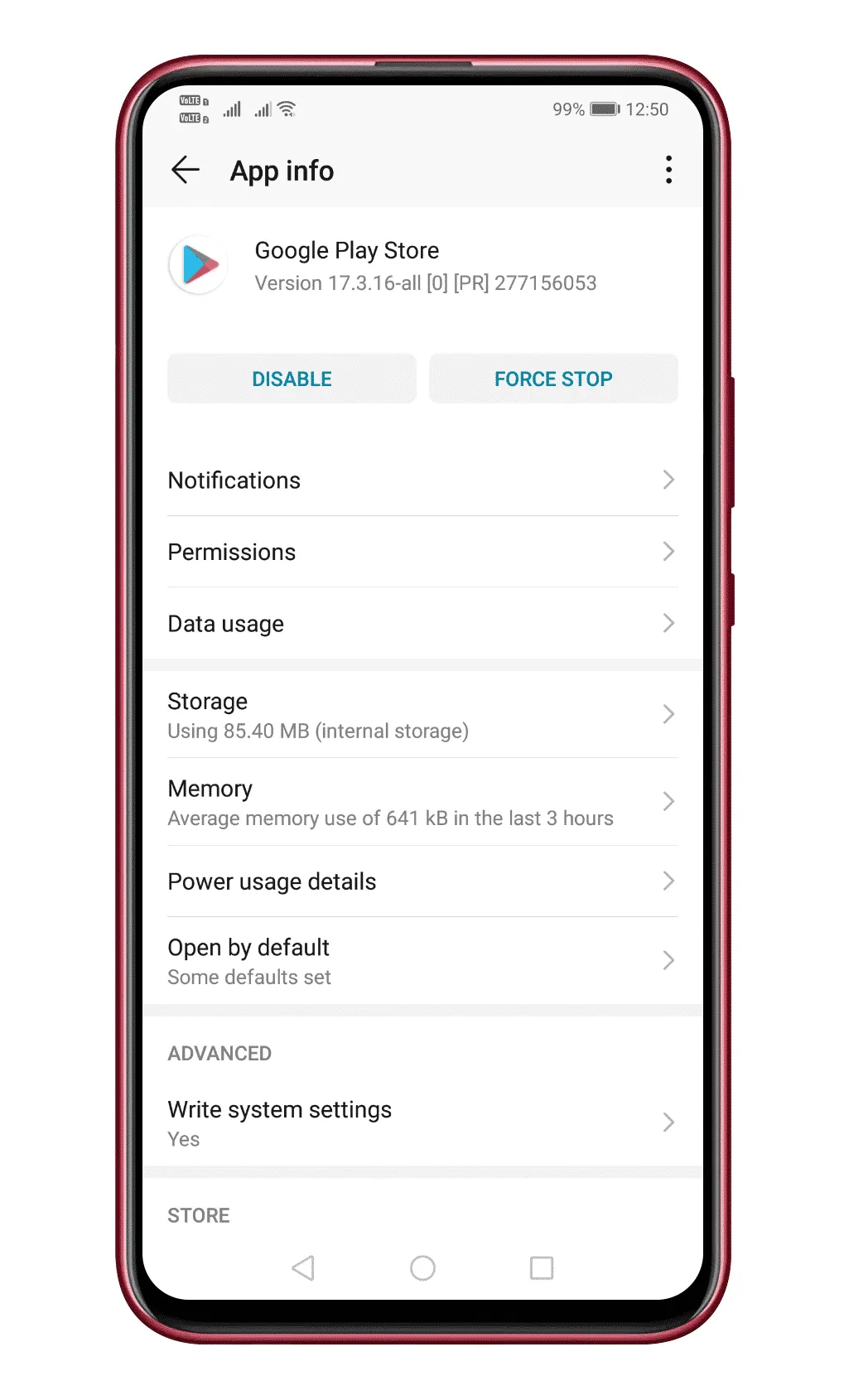
3.そこで、「データを消去」をタップする必要があります
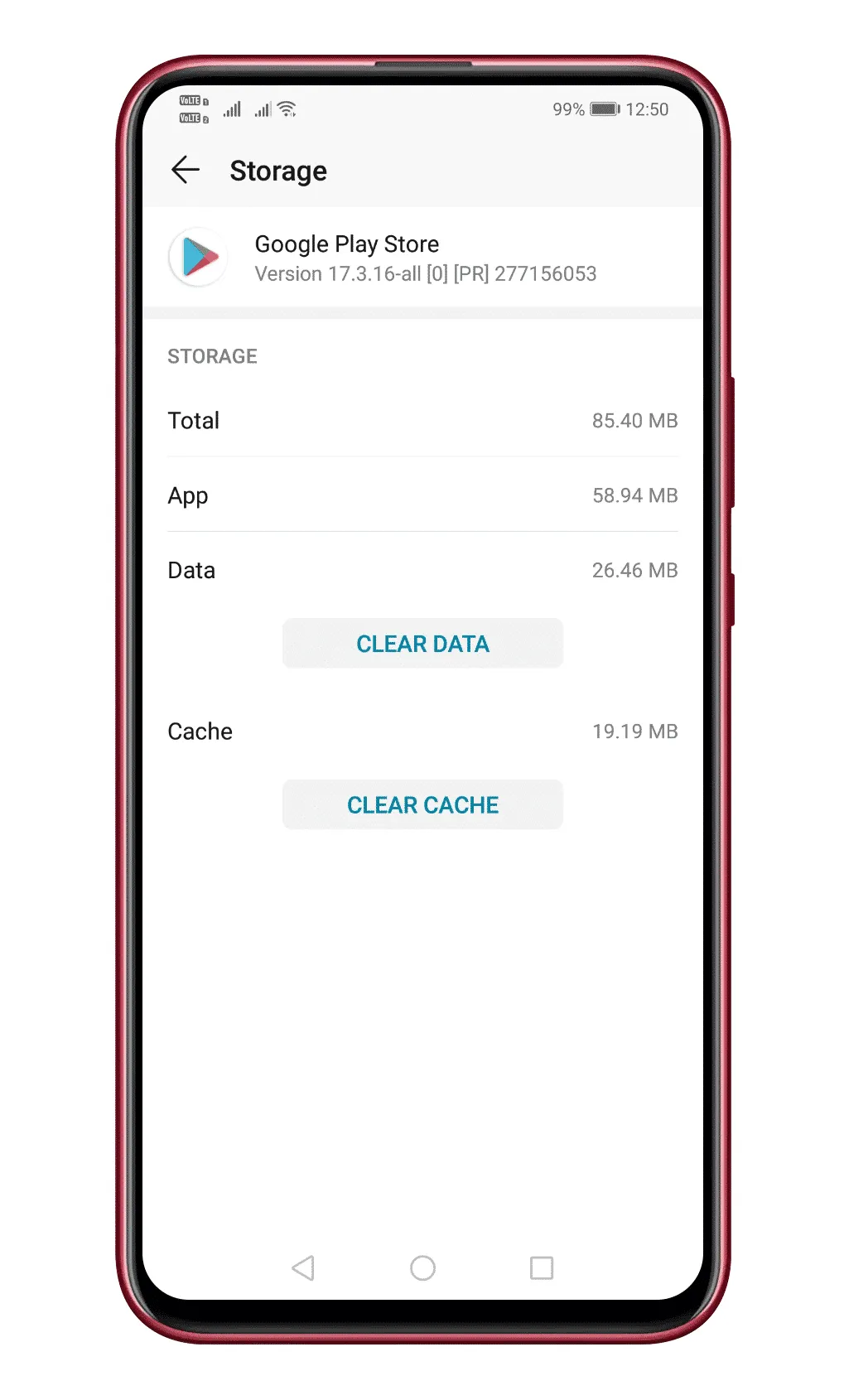
以上です。完了です。 Android デバイスを再起動して、Google Play ストアのエラー 910 を修正します。
3. Google サービス フレームワークのキャッシュをクリアする
Google サービス フレームワークは Android にアプリとしてインストールされますが、システム アプリであるため、ユーザーには隠されています。キャッシュをクリアすると、Google Play ストアのエラー コード 910 を解決できます。行う必要があるのは次のとおりです。
1. まず、Android アプリドロワーを開き、アプリをタップします。
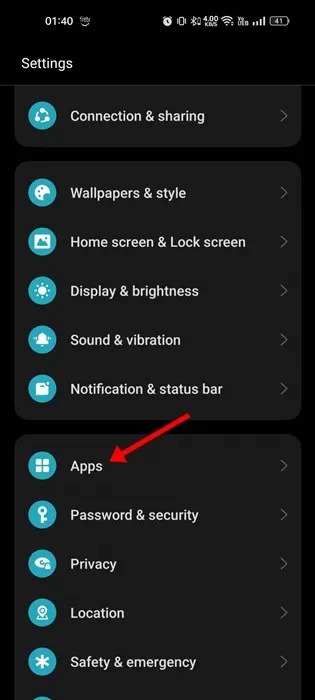
2. アプリで、「アプリ管理」をタップします。
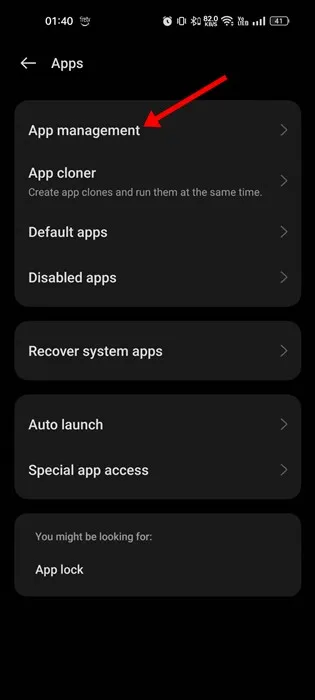
3. 次に、右上隅にある 3 つの点をタップし、[システムの表示]を選択します。
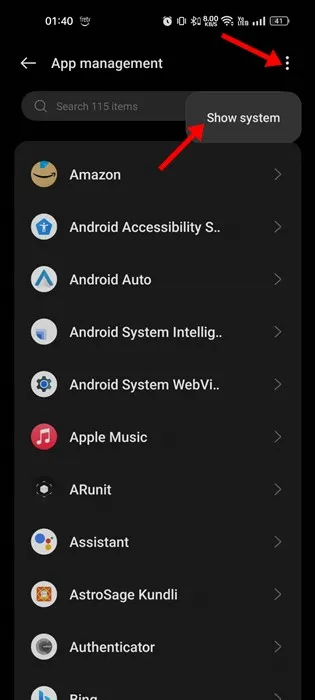
4. 次に、検索バーを使用してGoogle Services Frameworkを検索します。アプリを見つけたらタップします。
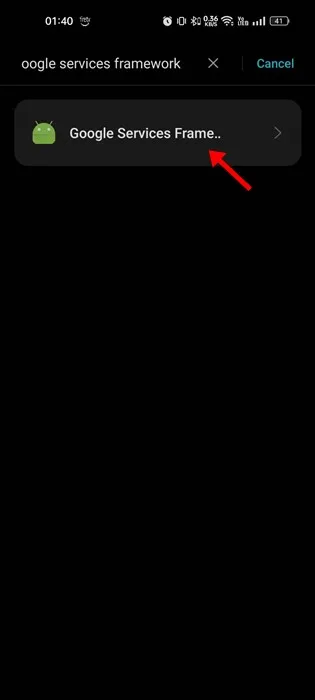
5. 次に、Google サービス フレームワークで、[ストレージ 使用量]をタップします。
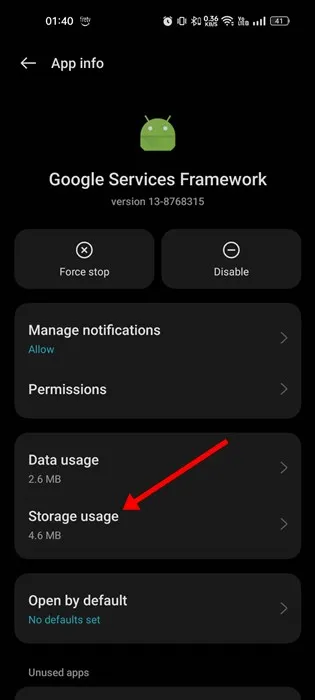
6. [ストレージ使用量] 画面で、[キャッシュのクリア]をタップします。
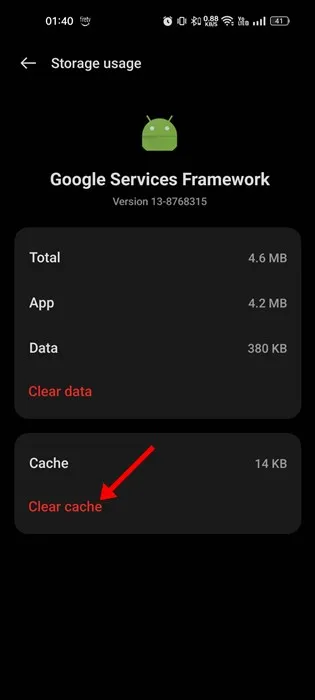
これにより、Android 上の Google サービス フレームワークのキャッシュがクリアされます。キャッシュファイルをクリアした後は必ずAndroidを再起動してください。
4. Google アカウントを再リンクする
Google Play ストアのエラー 910 を修正するために Google が提供するトラブルシューティング ガイドでは、ユーザーに Google アカウントを再リンクすることを推奨しています。これにより、アカウント関連の問題が解決されます。したがって、アカウント設定が正しくないためにエラー コード 910 プロンプトが表示される場合は、この方法で問題が解決されます。
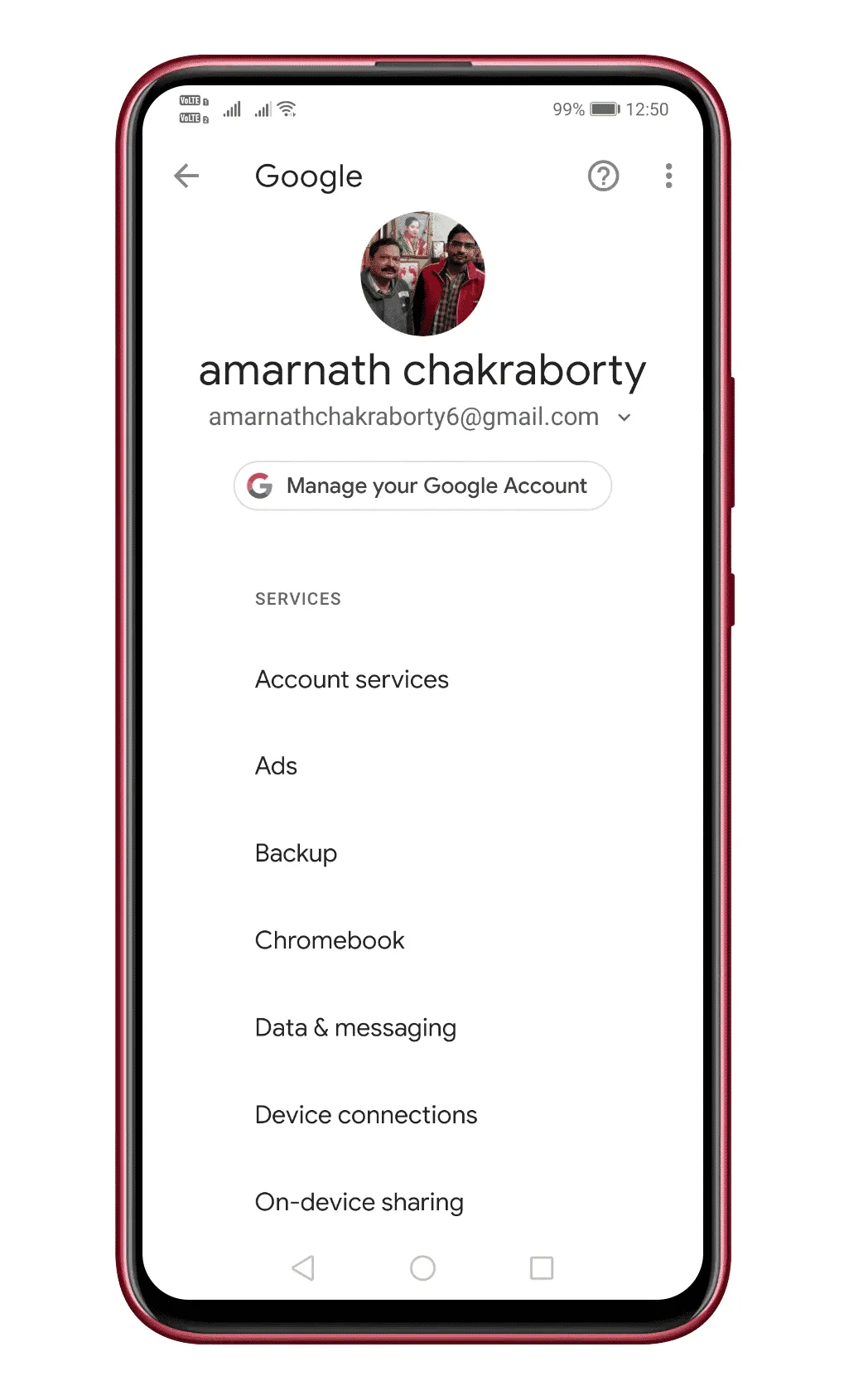
- アプリドロワーを開き、「設定」をタップします
- 「設定」で「アカウント」をタップします
- [アカウント] で、現在の Google アカウントを選択し、[削除]をタップする必要があります。
- 削除したら、Android デバイスを再起動し、Google アカウントを再度追加します。
完了したら、Android デバイスを再起動して、Google Play ストアのエラー メッセージを修正します。
5.DNSの更新
一部のユーザーは、DNS を切り替えることで Google Play ストアのエラー コード 910 を修正したと主張しています。したがって、この方法では、Google DNS を使用して、Google Play のエラー 910「アプリをインストールできません」を修正します。
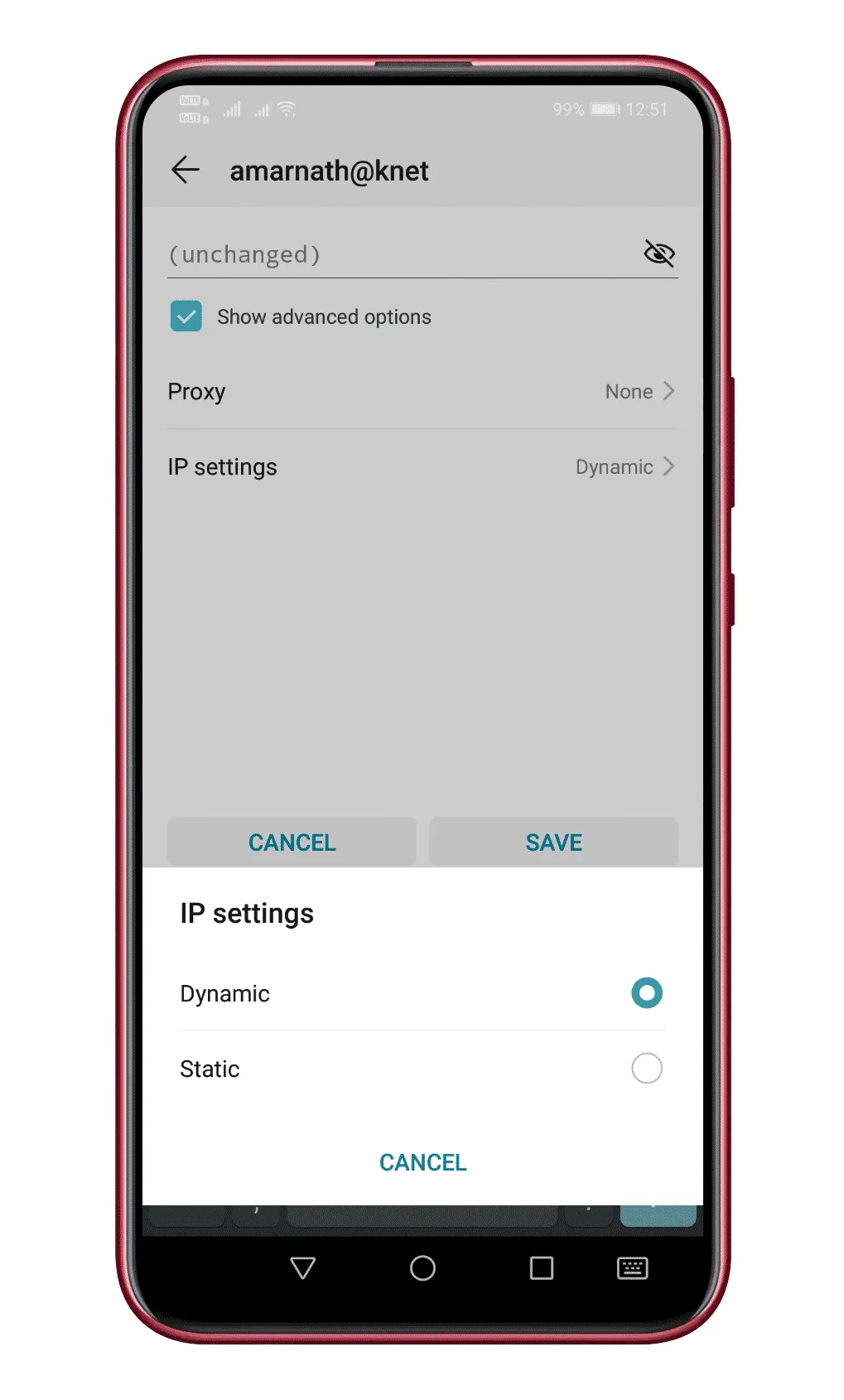
- まず、「設定」を開き、「WiFi」をタップします
- 接続されているWiFiを長押しし、「ネットワークの変更」をタップします
- 完了したら、「詳細オプションを表示」をタップします
- 次のステップで、[IP 設定] の後ろにあるドロップダウン アイコンをタップし、[静的]を選択します。
- 「DNS 1」および「DNS 2」フィールドに、「 – 8.8.8.8 」および「 8.8.4.4 」と入力します。
- 最後に、「保存」ボタンをタップします。
以上です。完了です。次に、WiFi ネットワークに再接続し、アプリをダウンロードします。 Google Play ストア エラー コード 910 はもう発生しません。
6. サードパーティのサイトから APK ファイルをサイドロードします
上記の修正で Google Play ストアのエラー 910 を修正できなかった場合は、サードパーティ ストアを検討する必要があります。サードパーティのサービスを使用して、「エラー コード 910」で失敗するアプリのインストールまたは更新を行うことができます。
サードパーティ ストアについては、記事「Android 向けベスト サードパーティ アプリ ストア 10 選」を参照してください。ただし、セキュリティの問題を避けるために、信頼できるソースからアプリをダウンロードしてください。
7. SDカードを取り出します
これは奇妙かもしれませんが、SD カードを取り出すことで、多くのユーザーが問題を解決するのに役立ちました。 SD カードは、特に SD カードが破損している場合、Play ストアからのアプリのインストールを妨げることが知られています。
したがって、デバイスに欠陥のある SD カードがある場合は、それを取り出して、Google Play ストアからアプリを再度ダウンロードしてみてください。
Android では、設定内に SD カードを仮想的に取り出すオプションがあるため、SD カードを物理的に取り外す必要さえありません。やるべきことは次のとおりです。
- Android スマートフォンで設定アプリを起動します。
- 設定アプリが開いたら、[ストレージ]を選択します。
- [ストレージ] 画面で SD カードを見つけます。
- 次に、その横にある取り出しボタンをタップします。
変更を加えた後、Google Play ストアを開いて、エラー コード 910 が表示されるアプリをダウンロードしてみてください。
したがって、これらはAndroidでGoogle Playストアエラーコード910を修正するための3つの最良の方法です。問題を解決する他の方法を知っている場合は、下のコメント ボックスでお知らせください。
コメントを残す